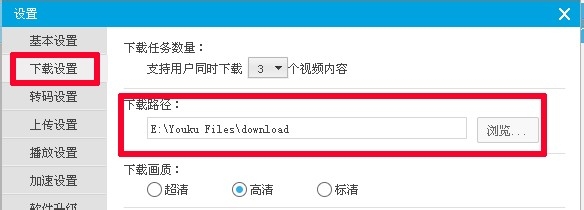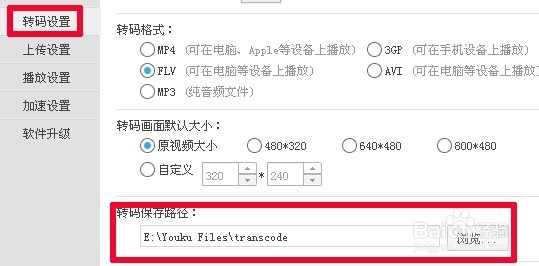如何使用优酷下载视频并进行格式转换
1、登陆优酷网,先注册个账号,以备后面用
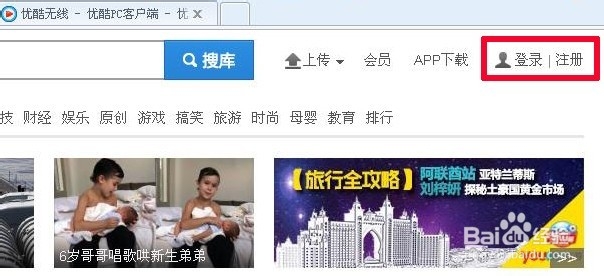
2、点击登陆旁边的【APP下载】,进入下载界面,在下载界面里,选择【优酷PC】,再点击【立即下载】,下载优酷电脑客户端并安装


3、双击安装好的客户端,在弹出的界面点击登陆,输入刚才注册的账号和密码

4、登陆后,首先要做的是设置,以解决下载的视频无法打开的问题

5、在弹出的设置界面中,点击左边的【转码设置】,以便将下载的视频转换为其他电脑能播放的格式,一般选用FLV或者AVI格式,其他的设置不用更改,设置好后点击【保存】

6、返回客户端界面,点击视频库,在搜索框里输入想要搜索的视频,找到视频后,点击视频右下角的【下载按钮】

7、点击上面的【视频管理】,进入视频管理界面,点击【自动转码】,选择FLV格式,点击【开始转码】,等视频下载完成便会自动进行格式转换


8、等解码完成后,再次打开【设置】界面,在【下载设置】里的下载路径和【转码设置】里的转码后的保存路径里可以分别找到下载的视频文件和转码后的视频文件,其中转码后的视频文件可以复制到其他电脑里播放